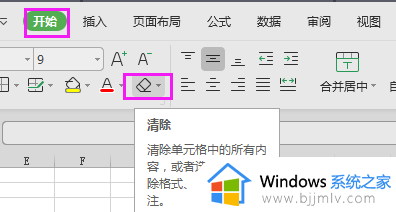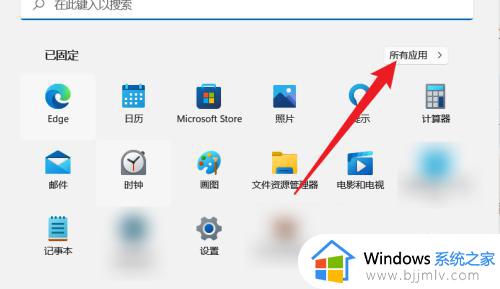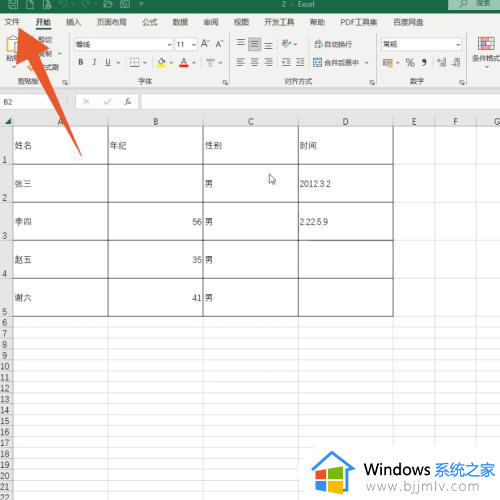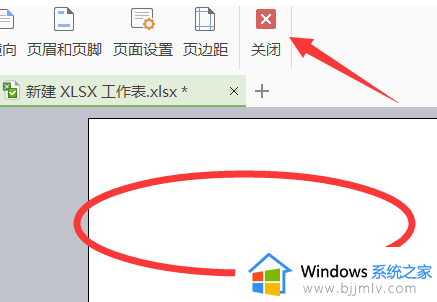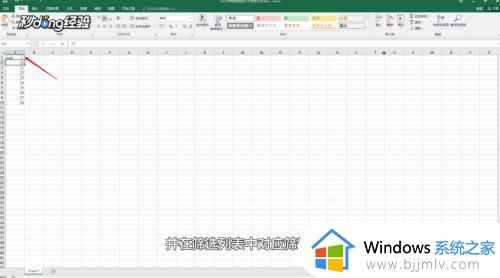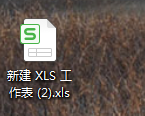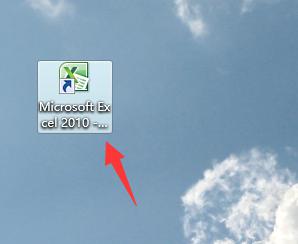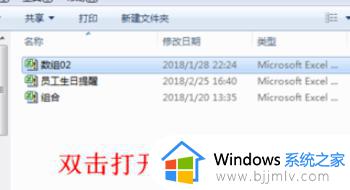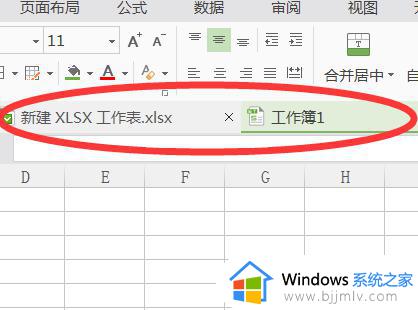打开excel表格卡顿严重怎么解决?excel表格打开后特别卡解决方案
更新时间:2024-03-26 16:01:02作者:runxin
很多用户在日常工作的时候,也经常会用到excel表格来实现数据的整理,能够有效提高用户浏览的效率,然而当用户在打开电脑中保存的excel表格文件时,却总是会出现卡顿严重的情况,对此打开excel表格卡顿严重怎么解决呢?在文本中小编就给大家分享一篇excel表格打开后特别卡解决方案。
具体方法如下:
1、首先打开电脑上面的excel;
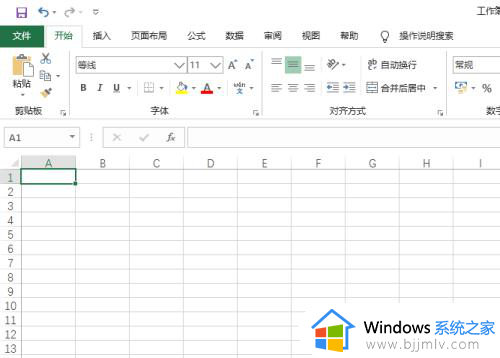
2、然后点击左上角的文件;
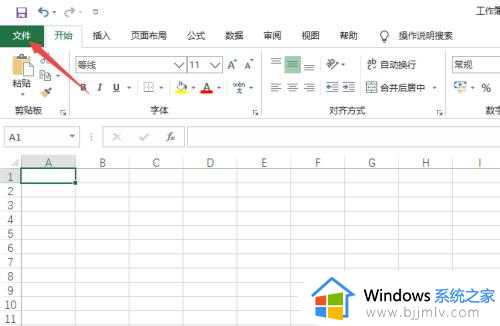
3、然后点击选项;
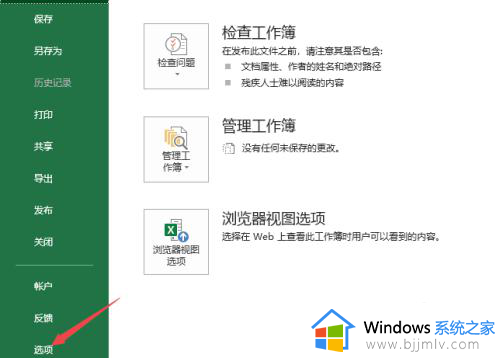
4、然后点击校对;
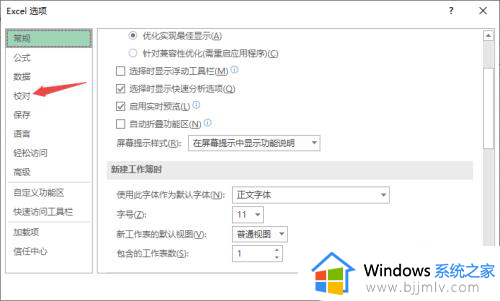
5、然后将右界面的选项勾选全部点击取消掉;
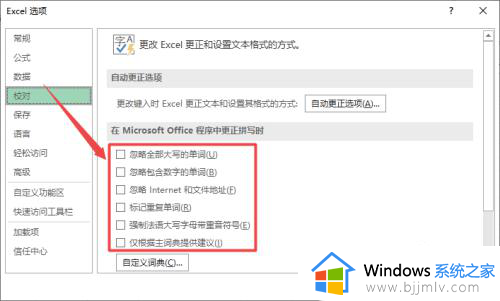
6、最后点击确定即可
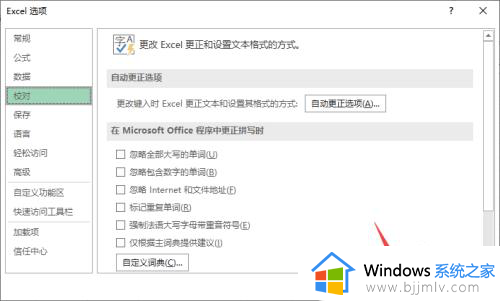
上述就是小编告诉大家的excel表格打开后特别卡解决方案了,有遇到过相同问题的用户就可以根据小编的步骤进行操作了,希望能够对大家有所帮助。